Chuyển đổi, chỉnh sửa, nén video/âm thanh và tạo meme GIF bằng các hiệu ứng và bộ lọc.
8 cách khắc phục TikTok không đồng bộ để phát lại tốt hơn
Việc xem video TikTok với âm thanh và hình ảnh không đồng bộ có thể gây khó chịu và ảnh hưởng đến trải nghiệm xem của bạn. Ngay cả khi bạn tạm dừng video, TikTok không đồng bộ Sự cố có thể vẫn tiếp diễn. Bạn có thể đã thử nhiều cách khắc phục nhưng TikTok vẫn bị lỗi không đồng bộ. May mắn thay, bài viết này sẽ hướng dẫn bạn tám cách thực tế để giải quyết vấn đề. Hãy xem ngay!
Danh sách hướng dẫn
Giải pháp 1: Lưu video TikTok để khắc phục lỗi TikTok không đồng bộ Giải pháp 2: Giải quyết TikTok không đồng bộ bằng cách xóa bộ nhớ đệm Giải pháp 3: Sửa lỗi TikTok không đồng bộ bằng cách khởi động lại ứng dụng Giải pháp 4: Kiểm tra kết nối mạng để khắc phục lỗi TikTok không đồng bộ Giải pháp 5: Cập nhật TikTok để giải quyết lỗi TikTok không đồng bộ Giải pháp 6: Khởi động lại thiết bị của bạn để tránh TikTok không đồng bộ Giải pháp 7: Không sử dụng Bluetooth để sửa lỗi TikTok không đồng bộ Giải pháp 8: Sửa lỗi không đồng bộ video đã tải lên TikTok Lý do TikTok xuất hiện không đồng bộ Câu hỏi thường gặp về sự cố TikTok không đồng bộ trên Android/iPhoneGiải pháp 1: Lưu video TikTok để khắc phục lỗi TikTok không đồng bộ
Nếu bạn đang xem video trên TikTok và âm thanh không đồng bộ, bạn có thể thử tải xuống hoặc ghi lại màn hình để lưu nó vào thiết bị của bạn. Phương pháp này có thể giải quyết vấn đề âm thanh TikTok không đồng bộ vì sự cố có thể nằm trong ứng dụng. Tuy nhiên, điều này chỉ có thể thực hiện được nếu người dùng đã tải video lên cho phép cá nhân lưu video đó.
Bước 1Bạn có thể nhấn và giữ video TikTok hoặc chạm vào tùy chọn “Lưu” ở bên phải, sau đó chạm vào “Lưu video” để tải xuống thiết bị của bạn.
Bước 2Vào “Ảnh” hoặc “Thư viện”, sau đó kiểm tra xem video và âm thanh đã được đồng bộ hóa chưa.
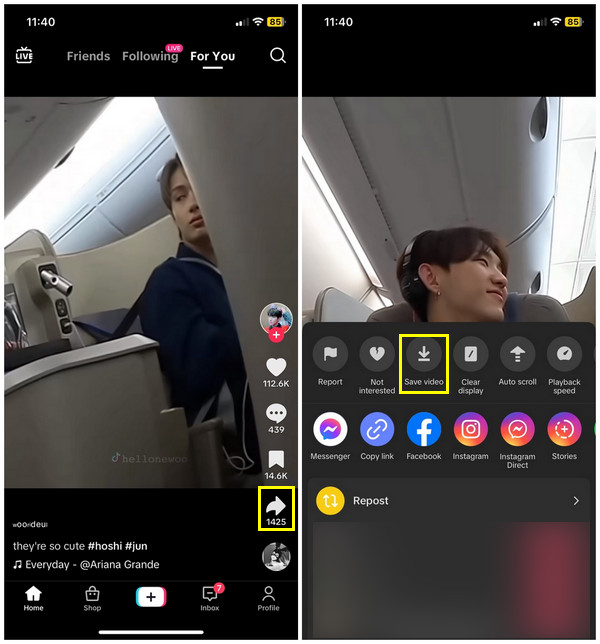
Giải pháp 2: Giải quyết TikTok không đồng bộ bằng cách xóa bộ nhớ đệm
Giống như các ứng dụng khác, bộ nhớ đệm gây ra hiệu suất không ổn định và kém trên mọi thiết bị. Đây có thể là lý do khiến bạn gặp sự cố không đồng bộ trên âm thanh TikTok. Bạn nên xóa bộ nhớ đệm ứng dụng ngay lập tức trước khi thực hiện bất kỳ bản sửa lỗi nào khác khiến bạn khó chịu.
Bước 1Để thực hiện việc này, hãy vào “Hồ sơ” của bạn trên TikTok, nhấn “Tùy chọn”, nhấn “Cài đặt và Quyền riêng tư” và tìm đến “Bộ nhớ đệm và Dữ liệu di động” bằng cách cuộn xuống.
Bước 2Chọn “Giải phóng dung lượng/Xóa bộ nhớ đệm” ở bên dưới, sau đó chạm vào “Xóa” bên cạnh tab Bộ nhớ đệm.
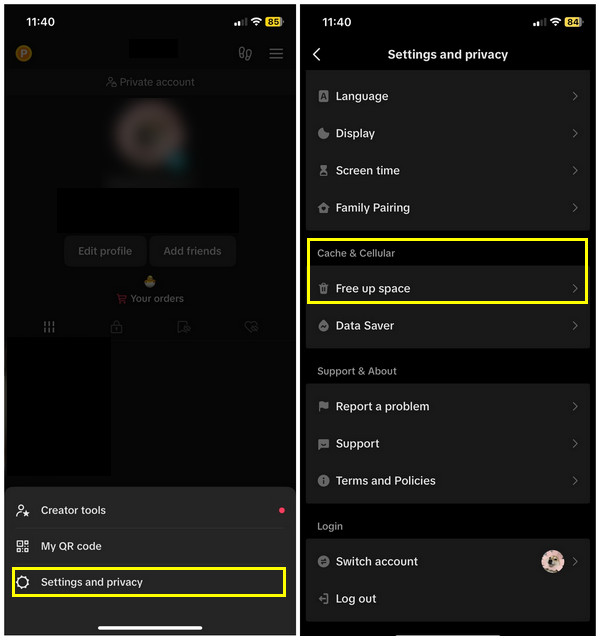
Giải pháp 3: Sửa lỗi TikTok không đồng bộ bằng cách khởi động lại ứng dụng
Một phương pháp đơn giản khác để giải quyết lỗi âm thanh TikTok không đồng bộ là khởi động lại ứng dụng. Khởi động lại ứng dụng sẽ tải lại tất cả tài nguyên của TikTok và các lỗi khác dẫn đến âm thanh bị trễ.
Bước 1Bước: Đối với các thiết bị Android và iOS mới nhất, bạn có thể khởi động lại bằng cách "vuốt lên" từ dưới lên, sau đó kéo ứng dụng TikTok lên trên để xóa. Trong khi đó, chạm vào nút "Trang chủ" hai lần sẽ mở trình chuyển đổi cho những người khác.
Giải pháp 4: Kiểm tra kết nối mạng để khắc phục lỗi TikTok không đồng bộ
Nếu việc khởi động lại thiết bị không khắc phục được sự cố âm thanh TikTok không đồng bộ, kết nối mạng của bạn có thể bị nghi ngờ. Kết nối internet không ổn định sẽ gây khó khăn khi phát video tốt trên TikTok; bất kể bạn khởi động lại như thế nào, video sẽ bị trễ và âm thanh sẽ không phát theo đúng yêu cầu. Hơn nữa, một số mạng không hỗ trợ phát video bạn đang xem; đây là cách khắc phục.
Bước 1Vào “Cài đặt” để kiểm tra xem bạn có đang kết nối với kết nối ổn định hay đang sử dụng dữ liệu di động không.
Bước 2Để kiểm tra sự cố mạng, hãy đảm bảo dữ liệu di động của bạn đã tắt và chạm vào “Cài đặt mạng và Internet”.
Bước 3Vào mạng di động của bạn và mở “Cài đặt nâng cao”. Chọn tên điểm truy cập, sau đó chọn menu “ba chấm”; chạm vào Đặt lại.
Giải pháp 5: Cập nhật TikTok để giải quyết lỗi TikTok không đồng bộ
Các ứng dụng lỗi thời dẫn đến các vấn đề cụ thể như âm thanh và video không đồng bộ trên TikTok. Giống như thiết bị của bạn, TikTok cần được cập nhật để sửa lỗi và cải thiện hiệu suất.
Bước 1Vào “App Store” cho thiết bị iOS và vào “Google Play Store” trên Android. Tìm ứng dụng TikTok, sau đó kiểm tra xem có bản cập nhật khả dụng không; nếu có, hãy nhấn vào nút “Cập nhật”.
Giải pháp 6: Khởi động lại thiết bị của bạn để tránh TikTok không đồng bộ
Bây giờ, nếu không có giải pháp nào ở trên khắc phục được sự cố liên quan đến âm thanh TikTok không đồng bộ, hãy khởi động lại thiết bị iPhone hoặc Android của bạn. Các trục trặc tạm thời gây ra lỗi và có thể ảnh hưởng đến các ứng dụng đang chạy, bao gồm cả TikTok; đó là lý do tại sao, thỉnh thoảng, bạn phải khởi động lại thiết bị của mình để làm mới toàn bộ hệ thống.
Bước 1Đối với iPhone, cách dễ dàng để khởi động lại là thông qua “Assistive Touch”. Chạm vào “Device”, chọn tùy chọn “More” và chạm vào “Restart”.
Bước 2Đối với người dùng Android, nhấn và giữ nút “Nguồn” để mở các tùy chọn khác trên màn hình, sau đó chạm vào “Khởi động lại”.
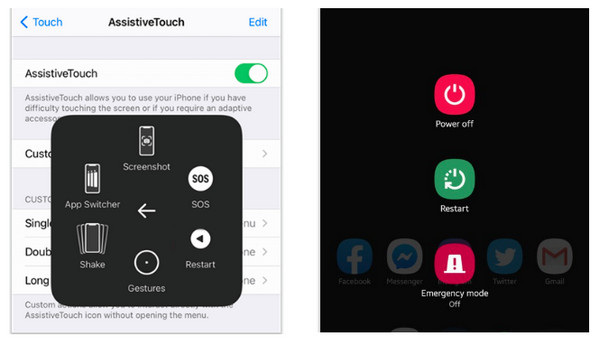
Giải pháp 7: Không sử dụng Bluetooth để sửa lỗi TikTok không đồng bộ
Kết nối tai nghe không dây để nghe âm thanh sẽ có một số độ trễ và cũng có thể khiến video tạm dừng bất thường. Vì vậy, có thể giải quyết vấn đề âm thanh-video TikTok không đồng bộ mà không cần sử dụng tai nghe không dây. Sử dụng tai nghe hoặc micrô có dây trong khi ghi âm có thể tránh hiệu quả tình trạng âm thanh-video không đồng bộ trong quá trình ghi âm.
Giải pháp 8: Sửa lỗi không đồng bộ video đã tải lên TikTok
Bạn đã thử tất cả 7 cách khắc phục được đề cập ở trên để giải quyết tình trạng âm thanh TikTok không đồng bộ nhưng vẫn bị trễ âm thanh chưa? Có thể video gốc bạn tải lên không đồng bộ! Trong trường hợp này, hãy nhận trợ giúp 4Easysoft Total Video Converter. Với sự trợ giúp của nó, bạn có thể dễ dàng điều chỉnh âm thanh và khắc phục các sự cố không đồng bộ của video TikTok. Hơn nữa, bạn có thể tùy chỉnh độ phân giải video TikTok, tốc độ khung hình, tốc độ bit, v.v. và chọn bất kỳ định dạng đầu ra nào bạn thích. Ngoài ra, chương trình còn cung cấp bộ sưu tập hiệu ứng, chủ đề và chuyển tiếp có thể áp dụng cho video của bạn.

Điều chỉnh độ trễ âm thanh phát cùng video chỉ bằng một cú nhấp chuột.
Cài đặt video và âm thanh có thể tùy chỉnh để duy trì chất lượng cao.
Có thể thấy cửa sổ xem trước để kiểm tra tất cả các thay đổi đã áp dụng trước khi lưu.
Hỗ trợ Volume Booster để tăng âm lượng tệp âm thanh để nghe rõ hơn.
Bảo mật 100%
Bảo mật 100%
Bước 1Khởi chạy 4Easysoft Total Video Converter, sau đó vào tab “Toolbox” để tìm công cụ “Audio Sync” trong số hơn 15 bộ công cụ do chương trình cung cấp. Thêm video TikTok để khắc phục sự cố TikTok không đồng bộ.
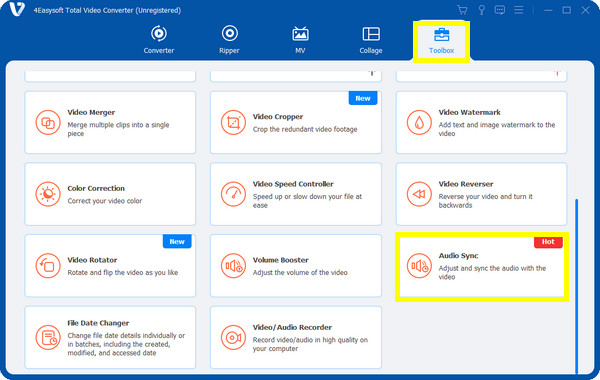
Bước 2Di chuyển thanh trượt “Delay” để điều chỉnh âm thanh và đồng bộ với video. Bạn cũng có thể thay đổi “Volume” để tăng hoặc giảm âm thanh.
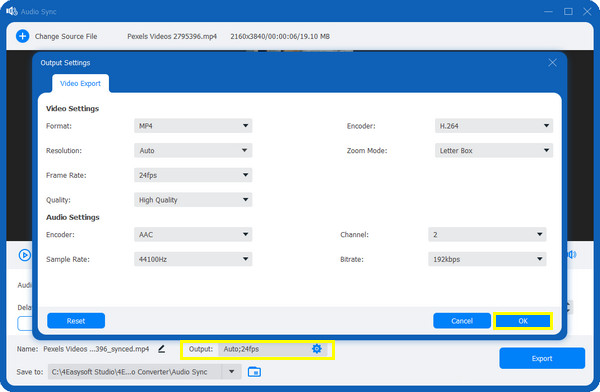
Bước 3Tiếp theo, điều hướng đến menu “Đầu ra” để thiết lập “Định dạng, Độ phân giải, Tốc độ khung hình, Tốc độ bit, Tốc độ mẫu” và các cài đặt ưa thích khác.
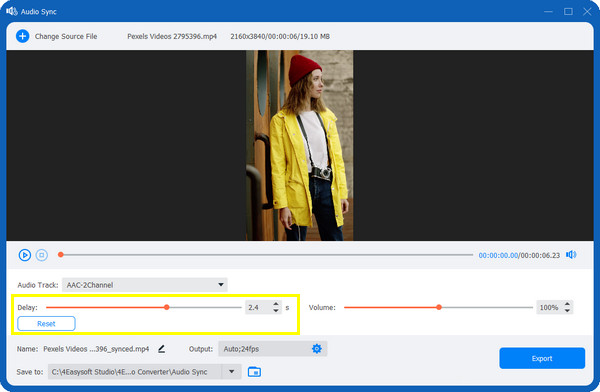
Bước 4Sau khi hoàn tất, bạn có thể đặt tên tệp bên cạnh thư mục đích trước khi nhấp vào nút “Xuất”.
Lý do TikTok xuất hiện không đồng bộ
Liên quan đến sự cố âm thanh/video không đồng bộ của TikTok, việc hiểu nguyên nhân của nó cũng rất hữu ích để giải quyết vấn đề. Sau đây là một số nguyên nhân có thể gây ra sự chậm trễ.
• Lưu trữ bộ nhớ đệm ứng dụng quá nhiều khiến ứng dụng chạy kém.
• Thiết bị phát lại không được kết nối mạng đúng cách hoặc không được kết nối mạng.
• Không đủ dung lượng lưu trữ trên điện thoại di động.
• Tệp cài đặt TikTok bị hỏng.
• Định dạng tệp không đúng và không thể giải mã chính xác.
Câu hỏi thường gặp về sự cố TikTok không đồng bộ trên Android/iPhone
-
Tại sao âm thanh TikTok của tôi không đồng bộ với video?
Một lý do chính là kết nối internet không ổn định và bộ nhớ đệm tích hợp trong ứng dụng. Một ứng dụng hoặc thiết bị lỗi thời cũng có thể góp phần gây ra sự cố vì nó ảnh hưởng đến hiệu suất của hệ thống. Một vấn đề khác là loa và tai nghe bạn đang sử dụng vì công nghệ đôi khi có khả năng truyền âm thanh kém.
-
Tại sao TikTok lại bị lỗi trên thiết bị của tôi?
Sự cố này cũng có thể xảy ra do có quá nhiều video TikTok, đó là lý do tại sao ứng dụng này thêm bộ nhớ đệm trên thiết bị di động của bạn, dẫn đến lỗi TikTok khiến âm thanh TikTok không đồng bộ.
-
Tôi có thể buộc dừng ứng dụng TikTok để giải quyết vấn đề không đồng bộ như thế nào?
Trên Android, hãy vào “Cài đặt”, chạm vào “Ứng dụng”, chạm vào tùy chọn “Quản lý ứng dụng” và tìm “TikTok”. Từ đó, bạn sẽ thấy tùy chọn “Buộc dừng“. Trong khi đó, vuốt lên từ dưới cùng của màn hình đối với người dùng iPhone, sau đó trượt ứng dụng TikTok lên trên.
-
Làm thế nào để xóa bộ nhớ đệm của ứng dụng TikTok?
Trên màn hình chính của TikTok, hãy vào Hồ sơ, chạm vào ba dòng biểu tượng và tìm Cài đặt và Quyền riêng tư tùy chọn. Sau đó, dưới Bộ nhớ đệm & Di động Phần dữ liệu, chọn Giải phóng không gianvà chạm Thông thoáng bên cạnh Bộ nhớ đệm.
-
Làm thế nào để đồng bộ âm thanh trên video TikTok của tôi?
Ở bên phải video đã ghi, hãy chạm vào “Adjust Clips”, sau đó đảm bảo “Sound sync” được bật. Vì lý do này, video hiện đã được đồng bộ với âm thanh bạn chọn.
Phần kết luận
Đang xử lý Âm thanh TikTok không đồng bộ Vấn đề này là một tình huống khó chịu. Hy vọng rằng một trong những giải pháp được thảo luận ở trên đã giúp bạn giải quyết được vấn đề; nếu bạn vẫn cần, vẫn còn một giải pháp chắc chắn khác giúp bạn thoát khỏi vấn đề này. Hãy sử dụng chương trình 4Easysoft Total Video Converter để có trải nghiệm chỉnh sửa video tiện lợi và sửa lỗi video âm thanh không đồng bộ trên TikTok. Hãy coi phần mềm này là ứng dụng cần thiết của bạn bất cứ khi nào bạn chỉnh sửa và chuyển đổi video.
Bảo mật 100%
Bảo mật 100%



